2021 | Hoe de iPhone-pascode op elke manier te omzeilen
Als u uw iPhone-pascode bent vergeten, lees dan dit artikel om te leren hoe u de iPhone-pascode kunt omzeilen, wat de enige manier voor u is om weer toegang tot uw iPhone te krijgen en deze te gebruiken.
Na het lezen van dit artikel leert u drie plausibele manieren om de iPhone passcode te omzeilen, of het nu gaat om iPhone 6, iPhone 7, iPhone 8 of latere iPhone-modellen.
Als u uw iPhone passcode bent vergeten
U zult zich echt wanhopig en geïrriteerd voelen omdat alle iPhone-gegevens ontoegankelijk worden. Erger nog, u kunt het iOS-apparaat helemaal niet meer gebruiken. Als u het verkeerde wachtwoord te vaak hebt ingevoerd, ziet u het iPhone-scherm dat u laat zien dat de iPhone is uitgeschakeld en u kunt alleen proberen om het apparaat later te ontgrendelen.
Als u het iPhone-wachtwoord bent vergeten, is uw uitweg om de iPhone-wachtwoordcode te omzeilen. Hoe omzeilt u dan de vergeten iPhone-wachtwoordcode en gebruikt u het apparaat weer? Er zijn over het algemeen drie manieren voor u om uit te kiezen:
Hoe omzeilen iPhone wachtwoord zonder Siri of iTunes
Als u wilt uw iPhone, iPad of iPod Touch te ontgrendelen zonder Siri of iTunes, kunt u deze iOS unlock tool – EaseUS MobiUnlock toe te passen om het te doen. Met zijn “Unlock iPhone” -functie, kunt u het wachtwoord van het vergrendelingsscherm, Touch ID en Face ID verwijderen die u hebt ingesteld.
Net als bij het gebruik van iTunes, moet u ook de Apple ID en het wachtwoord onthouden die oorspronkelijk op het apparaat zijn gebruikt. Bovendien worden met deze oplossing ook de gegevens op het apparaat gewist. Het goede nieuws is dat u bestanden op uw iDevice kunt krijgen van een computer of een ander iOS-apparaat, of het nu gaat om foto’s, video’s, muziek, contacten, boeken en meer.
Dus, als u liever het wachtwoord op uw iPhone omzeilt zonder Siri of iTunes, is EaseUS MobiUnlock een goed alternatief voor u.
Omzeilen iPhone passcode met EaseUS MobiUnlock:
Stap 1. Sluit uw iPhone, iPad of iPod aan op uw PC met een USB-kabel en start EaseUS MobiUnlock. Klik op “Starten.”

Stap 2. Selecteer de juiste versie van de iOS-firmware voor uw apparaat en klik op “Download Firmware”. Als u de firmware op uw computer hebt gedownload, klikt u onder in het venster op “Selecteren” om het pakket handmatig te selecteren.

Stap 3. Nadat u de firmware hebt gedownload of geselecteerd, klikt u op “Firmware verifiëren” om verder te gaan.

Stap 4. Na de verificatie klikt u op “Unlock” en ziet u een venster met waarschuwingen. Voer de vereiste informatie in het vak en klik op “Unlock” opnieuw naar uw vergrendelde of gehandicapte iPhone, iPad of iPod.

Step 5 te omzeilen. Wacht geduldig tot de tool uw vergrendelde apparaat heeft omzeild.

Hoe omzeil je een vergeten iPhone-pascode met iTunes
Hoe omzeil je de iPhone 7-wachtcode of verwijder je de toegangscode op een iPhone met iOS 11 of een latere versie? Het antwoord is om iTunes te gebruiken. Als u iTunes gebruikt om de iPhone in de herstelmodus te herstellen, waardoor de nieuwste versie van iTunes op het iOS-apparaat wordt geïnstalleerd, wist u alle gegevens van het apparaat, inclusief het wachtwoord voor het vergrendelscherm.
Het is duidelijk dat het gebruik van iTunes de iPhone volledig zal uitwissen. Als u eerder een back-up van het apparaat hebt gemaakt, kunt u de gegevens herstellen vanaf de back-up. Als u geen back-up beschikbaar hebt, verliest u alle inhoud en instellingen op de iPhone, iPad of iPod Touch.
Zorg er bovendien voor dat u de Apple ID en het wachtwoord op de iPhone, iPad of iPod Touch onthoudt, anders kunt u het iDevice ook niet gebruiken. Je kunt het Apple ID wachtwoord als slot nemen voor de firmware op het apparaat. Als je iTunes gebruikt, verwijder je het wachtwoord voor het vergrendelscherm, maar niet voor de firmware. Gezien dat, moet u dergelijke informatie onthouden om het apparaat in te stellen en te gebruiken.
Omzeilen iPhone wachtwoord met iTunes:
Stap 1. Open de herstelmodus op uw iPhone, iPad of iPod Touch.
Op iPhone 8/8 Plus en later: Houd de aan/uit-knop en een van de volumeknoppen ingedrukt totdat de schuifregelaar voor uitschakelen verschijnt. Schuif de schuifregelaar om de iPhone uit te schakelen. Houd de aan/uit-knop ingedrukt en sluit het toestel aan op de computer. Houd de knop ingedrukt totdat de iPhone overgaat in het scherm van de herstelmodus.
Op iPhone 7/7 Plus: Houd de aan/uit-knop ingedrukt totdat u de schuifregelaar ziet. Schuif de schuifregelaar om de iPhone uit te schakelen. Houd de knop Volume omlaag ingedrukt en sluit het apparaat aan op de computer. Houd de knop ingedrukt totdat u het scherm van de herstelmodus ziet.
Step 2. Herstel uw iPhone.
Nadat u uw iPhone op de computer hebt aangesloten, ziet u een pop-upvenster in iTunes met de tekst “Er is een probleem met de iPhone ‘iPhone-naam’ waardoor deze moet worden bijgewerkt of hersteld.” Selecteer in dat venster “Herstellen” om de iPhone te wissen. (Als iTunes niet automatisch wordt gestart, opent u iTunes door erop te dubbelklikken.)
Stap 3. Stel de iPhone in.
Wacht tot het herstelproces is voltooid. Daarna gaat u naar uw iPhone en volgt u de instructies op het scherm om uw toestel in te stellen en te gebruiken.

Hoe omzeil ik de iPhone-pascode met Siri (voor iPhone 6 en eerder)
Als u de iPhone 6-wachtcode wilt omzeilen, kunt u Siri gebruiken om dit voor elkaar te krijgen. Siri gebruiken om het iPhone-wachtwoord te omzeilen is een iPhone-hack die bestaat op iOS-apparaten met iOS 8.0 tot iOS 10.1. U kunt Siri gebruiken om uw iPhone-wachtwoord te omzeilen door de mobiele gegevens uit te schakelen, een nieuw bericht te lezen, een herinnering in te stellen en meer.
Dit is een omweg om een vergeten wachtwoord op iPhone te omzeilen. Het is echter de enige oplossing als u de iPhone-gegevens niet wilt wissen.
Omzeilen iPhone passcode met Siri op iOS 8 tot iOS 10.1:
Stap 1. Houd de “Home”-knop ingedrukt om Siri op uw iPhone te activeren.
Stap 2. Vertel Siri om een herinnering in te stellen.
Stap 3. Tik op de nieuw toegevoegde herinnering om de “Herinneringen” app te openen.
Stap 4. Klik op de “Home” knop en u zult naar het Home scherm gaan. Nu hebt u met succes het vergrendelscherm omzeild.
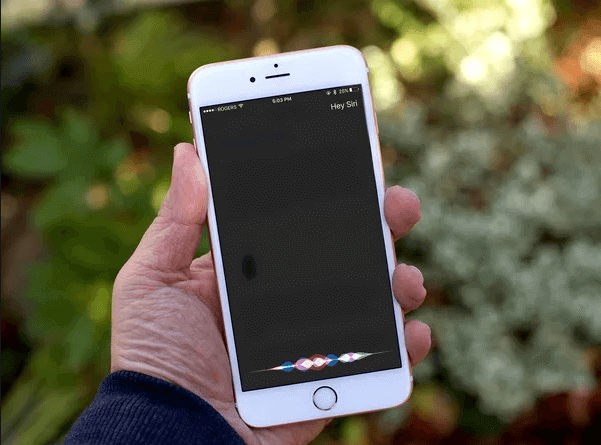
Zoals u wellicht weet, is deze oplossing werkbaar als gevolg van iOS-bugs en wordt deze over het algemeen beschouwd als een manier om de iPhone te hacken. In latere iOS-versies heeft Apple dit probleem verholpen. Het werkt dus alleen op iPhones met iOS 8.0 tot iOS 10.1.
Kennisbank: Why Can’t You Remove Apple ID from the Device
Het gebruik van Apple ID en het bijbehorende wachtwoord wordt beschouwd als een ultieme manier om uw privacy te beschermen. Voor de beveiliging van gegevens op iOS-apparaten, staat Apple niet toe dat anderen uw iDevice hacken door Apple ID en het wachtwoord te verwijderen. De meeste programma’s die het wachtwoord van de iPhone kunnen omzeilen, kunnen over het algemeen de Apple ID niet omzeilen. Als sommige programma’s het wel kunnen, komt dat omdat ze het toestel downgraden naar een eerdere versie die een bug heeft waardoor je iPhone gehackt kan worden. Wij keuren elke vorm van iPhone hacking op deze manier af.
The Bottom Line
Om de een of andere reden kunt u uw iPhone wachtwoord vergeten en geen toegang krijgen tot de inhoud. Als u last heeft van een dergelijke situatie, is het omzeilen of verwijderen van het wachtwoord het enige dat u kunt doen. De drie oplossingen hierboven zijn alle werkbare tips over hoe u de iPhone-wachtwoordcode kunt ontgrendelen. Ze zullen niet alleen op de iPhone werken, maar ook helpen om vergeten iPad-wachtwoord te omzeilen.
Als u het probleem via Siri wilt oplossen, moet u ervoor zorgen dat de iOS-versie van het apparaat aan de vereiste voldoet. Als u de voorkeur geeft aan iTunes, moet u de herstelmodus openen voordat u het iDevice op de computer aansluit. Terwijl als je de iPhone passcode wilt omzeilen zonder Siri of iTunes, het gebruik van EaseUS MobiUnlock is een goede keuze.
Warme Tips: Zoals u kunt zien, is het kostbaar om vergeten iPhone, iPad of iPod-wachtwoord te omzeilen, omdat u waarschijnlijk alle gegevens op het apparaat zult verliezen. Als u er niet zeker van bent dat u het ingestelde wachtwoord altijd kunt onthouden, schrijf het dan op of maak er ergens anders aantekeningen van.




